苹果手机是目前市场上备受欢迎的智能手机之一,其功能强大、操作简便,在日常使用中我们经常会遇到需要截取长图的情况,比如截取整个网页或聊天记录等。但是很多用户在使用苹果手机截取长图时常会遇到模糊的问题,那么苹果手机怎么截长图不模糊呢?接下来我们就来详细探讨这个问题。
苹果手机怎么截长图
苹果手机怎么截长图不模糊屏教程步骤
1、首先我们需要打开手机“设置”,进入“控制中心”
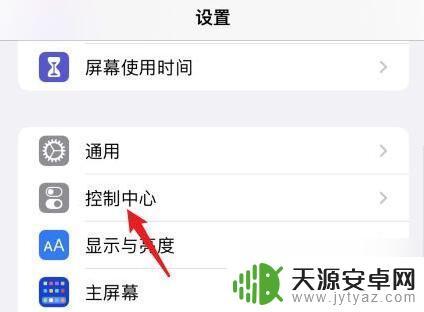
2、接着在“自定控制”下添加“屏幕录制”功能、
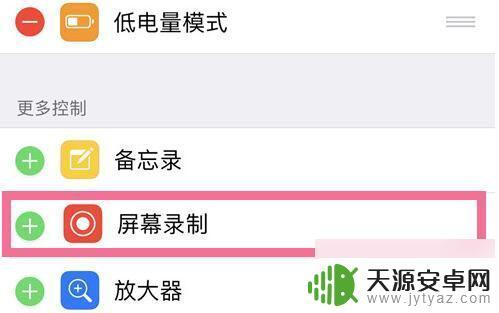
3、添加完成后,我们只要来到想要截图的位置。
4、然后从上往下划出控制中心,“长按”其中的“录屏按钮”

5、然后大家需要使用到“滚动截屏软件”,
勾选“滚动截屏”并点击“开始直播”就能开始截长图了。
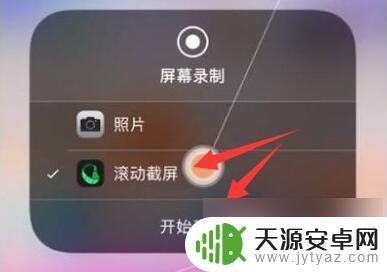
6、开始后,录屏红灯会亮起。我们这时候需要慢慢地往下滚动屏幕。
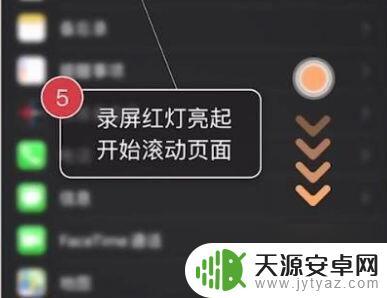
7、截取完成后,只要“保持3s以上不动屏幕”就会自动结束截图。

8、最后只要点击右上角的“下载”按钮就可以截图到手机相册了。
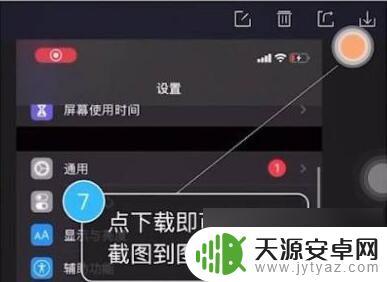
以上就是关于苹果手机怎么截长图不模糊的全部内容,有出现相同情况的用户就可以按照小编的方法了来解决了。










